作为数字游戏领域的顶尖商店,Steam运营着超过3万款游戏并服务数亿全球玩家。但用户在安装过程中常遭遇"路径无效"提示,这不仅中断安装流程,还会阻碍游戏正常运行体验。
该故障主要由三类因素触发。首要问题在于路径含非英文字符,Steam作为国际平台对外语路径兼容性较弱。其次,系统权限不足会限制文件创建与修改能力。最后,存储空间紧张或客户端文件缺损同样导致路径识别失败。
解决Steam路径问题的实用技巧
启用管理员模式启动
Steam由多模块构成,当核心文件被系统隐藏时易引发路径错误。右键程序图标选择"管理员运行",可解除权限限制确保完整文件访问权。
切换纯英文安装目录
尤其外服游戏对中文路径极其敏感。在Steam设置中将安装位置调整为全英文字符路径,例如"D:/GameFiles"或"F:/SteamLibrary"等格式。
展开全文
释放充足磁盘容量
安装前务必核查目标分区剩余空间。Steam安装程序会自动检测存储容量,不足时会判定路径无效。可通过清理闲置文件或更换存储位置解决。
利用UU加速器优化连接
网络波动同样是安装失败的元凶。UU加速器通过全球节点稳定连接,有效消除下载过程中的延迟问题。特别针对外服游戏,不仅能保障网络稳定性,还可极大提升传输速率,让安装流程更顺畅。
该工具提供免费Steam加速服务,配备一键安装指南,新手也能轻松完成配置。遭遇下载缓慢时,其带宽增强功能可显著改善传输效率。
重装Steam应用程序
若上述方案无效,可能是客户端文件损坏。建议官网下载新版安装包,配合UU加速器确保完整获取程序文件,避免网络问题导致二次损坏。
问题解决要点
Steam路径故障虽常见但可根治。综合运用管理员权限、英文路径设置、存储空间管理及UU加速器网络优化,多数情况都能迎刃而解。顽固案例中,客户端重装往往成为最终解决方案。
需牢记:稳定网络是Steam运行的基础。UU加速器不仅能修复路径问题,更为整体游戏体验提供全链路网络增强,助您畅享平台海量游戏资源。返回搜狐,查看更多